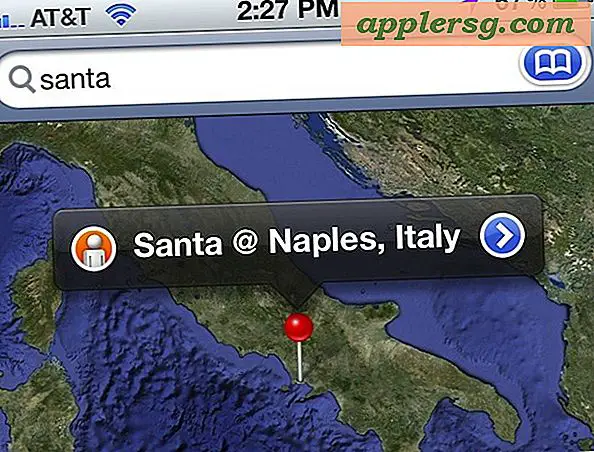Hur tar jag bort Windows Update-nedladdningsfiler
Objekt du behöver
Microsoft Windows-dator
Windows-konto som har administratörsbehörighet
Windows-uppdatering ger ett bekvämt, automatiserat sätt att säkerställa att Windows-datorer hålls uppdaterade med programkorrigeringar och säkerhetsfixar. Det finns dock tillfällen då en uppdatering kan komma i konflikt med annan programvara på datorn. Windows-uppdateringsfiler konsumerar också mycket utrymme på datorns hårddisk över tiden. För att lösa dessa problem kan Windows-uppdateringsfiler raderas snabbt genom att följa en enkel procedur.
Klicka på "Start" -knappen, klicka sedan på "Kör" (Windows XP) eller "Sök" (Windows Vista och 7) och skriv sedan "services.msc" och tryck på "Enter". Fönstret "Tjänster" öppnas.
Hitta och klicka på tjänsten "Windows Update" från listan. Klicka på länken "Stopp" till vänster i fönstret "Tjänster" för att stoppa tjänsten "Windows Update".
Klicka på "Start" -knappen, klicka sedan på "Kör" (Windows XP) eller "Sök" (Windows Vista och 7) och skriv sedan "C: \ Windows \ SoftwareDistribution \ DataStore" och tryck på "Enter". Ett fönster öppnas och visar innehållet i katalogen ”DataStore”.
Tryck på tangenterna “CTL” och “A” samtidigt för att markera (markera) alla mappar och filer i katalogen “DataStore”.
Tryck på "Radera" -tangenten på tangentbordet eller klicka på "Arkiv" -menyn högst upp i fönstret och klicka sedan på "Ta bort" i rullgardinsmenyn som visas. Katalogen "DataStore" ska nu vara tom.
Klicka på mappikonen "Uppåt" längst upp i fönstret för att flytta upp en katalog till katalogen "SoftwareDistribution". Dubbelklicka på katalogen "Ladda ner" för att öppna katalogen "Ladda ner" i ett nytt fönster. Tryck på tangenterna “CTL” och “A” samtidigt för att välja alla filer och mappar i “Download” -katalogen.
Tryck på "Radera" -tangenten på tangentbordet eller klicka på "Arkiv" -menyn högst upp i fönstret och klicka sedan på "Ta bort" i rullgardinsmenyn som visas. Katalogen "Hämta" ska nu vara tom och alla tillfälliga Windows Update-filer har raderats.